Formation : PowerPoint maîtriser : optimiser les présentations - avec certification RS6199
Référence : BUR-PPT-MAIT-TOSA | Publier au RS par date de décision d'inscription du 14-12-2022. Le certificateur est ISOGRAD (TOSA) | Mise à jour : 02/2025
- Définir la charte graphique (gérer les masques)
- Importer des objets dans la présentation
- Utiliser le mode plan ou importer un plan Word
- Imprimer une présentation
- Créer un diaporama (transitions, animations, liens, boutons d'actions)
Formation : PowerPoint maîtriser : optimiser les présentations - avec certification RS6199
Référence : BUR-PPT-MAIT-TOSA
- Définir la charte graphique (gérer les masques)
- Importer des objets dans la présentation
- Utiliser le mode plan ou importer un plan Word
- Imprimer une présentation
- Créer un diaporama (transitions, animations, liens, boutons d'actions)
Quelques règles simples pour réussir ses présentations
- Lisibilité, impact, composition des éléments sur la diapositive
Optimiser son espace de travail
- Modifier le format des diapositives (mode 16:9 par défaut)
- Paramétrer la grille, les repères actifs pour l'alignement des objets
- Afficher, dupliquer les repères
- Utiliser le volet "Format de la forme" pour mettre en forme un objet plus rapidement
Conception d'une présentation avec le Mode Plan
- Gérer l'affichage plan : Structurer sa présentation
- Créer / saisir des diapositives en affichage plan
- Exporter ou importer du texte depuis ou vers Word
Organisation de la présentation
- Réorganiser des diapositives avec le mode trieuse
- Organiser les diapositives en sections
Intégration d'objets dans les diapositives
- Formes et zones de texte
- Importation de tableaux et de graphiques Excel avec ou sans liaison
- Réalisation de schémas et de graphiques SmartArt
Illustration d'une présentation
- Insérer et personnaliser une image, l'intégrer dans une forme
- Créer un album photos
- Insérer des objets multimédias : vidéos, sons. Découper, poser des signets
Impression
- Insérer un en-tête/pied de page
- Imprimer différents supports (diapositives, plan, page de commentaires, documents)
- Enregistrer au format PDF, image, PPSX
Définition de la charte graphique
- Ajouter une ou plusieurs dispositions personnalisées, intégrer des espaces réservés
- Créer un ou plusieurs masques de diapositives dans une présentation
- Définir un thème pour l'ensemble de la présentation
- Définir le jeu d'animation de la présentation
- Travailler avec les masques de page de commentaire et de document
- Créer un modèle de présentation
Animation d'une présentation
- Appliquer des effets de transition sur les diapositives
- Définir des effets d'ouverture, de fermeture ou d'emphase
- Améliorer la narration avec la transition Morphose
- Animer le texte et les objets de la diapositive, personnaliser les effets d'animation
- Déplacer un élément sur une trajectoire
- Déclencher une animation automatiquement, sur le clic d'un élément ou sur un signet
Mise en place d'une présentation interactive
- Créer des liens hypertextes (web, documents Word, Excel), utiliser des boutons d'action
- Utiliser les Zooms (de résumé, de section, de diapositive) pour dynamiser les liens
- Lier plusieurs présentations
Projection d'un diaporama
- Projeter le diaporama et intervenir pendant son défilement (mode présentateur, commentaires, pointeur laser, stylo, annotations, pause)
- Présenter dans Teams ; ajouter un Cameo
- Automatiser le défilement des diapositives, gérer le minutage
- Créer plusieurs diaporamas à l'aide du diaporama personnalisé
- Démarrer automatiquement une présentation avec un diaporama PowerPoint (.PPSX)
- Convertir une présentation en vidéo ; enregistrer une présentation avec la voix et la vidéo
Lien pour visualiser la fiche RS : RS6199 - Tosa PowerPoint - France Compétences (francecompetences.fr)
Compétences attestées :
Niveau basique (score Tosa 351 à 550)
- Créer et travailler un document de présentation simple
- Identifier les éléments de base du logiciel PowerPoint
- Saisir du texte dans les espaces réservés adéquats
- Utiliser les outils de mise en forme les plus courants afin de saisir du nouveau contenu
- Créer un tableau simple pour y insérer des données
- Insérer ou modifier une image ou une animation
- S’appuyer sur les modèles et les thèmes existants du logiciel PowerPoint pour créer une présentation
Niveau opérationnel (score Tosa 551 à 725)
- Naviguer dans l’environnement du logiciel PowerPoint de façon à manier les contenus des diapositives
- Adapter les modes d’enregistrement et d’impression d’une présentation
- Lancer un diaporama et gérer différents modes de défilement pour appliquer des effets de texte et/ou de mise en forme des contenus pour enrichir l’aspect visuel d’une diapositive
- Vérifier l’orthographe et la grammaire des contenus d’une présentation
- Modifier la mise en forme d’un tableau en utilisant les outils de mise en forme pour illustrer et consolider sa présentation PowerPoint en créant des animations élaborées
- Modifier un thème ou un modèle existant afin d’améliorer l’aspect visuel d’une présentation
Niveau avancé (score Tosa 726 à 875)
- Personnaliser son environnement PowerPoint afin de l’adapter au mieux aux différents contextes d’utilisation
- Enregistrer les présentations selon le moment adéquat et maîtriser les méthodes d’organisation des diapositives, y compris les modes automatiques
- Optimiser l’usage des outils d’effets de style du logiciel à disposition pour adapter chaque information à la mise en forme adéquate
- Gérer l’insertion de supports visuels divers et externes au logiciel
- Personnaliser un thème et/ou un modèle afin de l’adapter à la charte de son entreprise
Niveau expert (score Tosa 876 à 1000)
- Maîtriser le paramétrage de son environnement PowerPoint
- Utiliser toutes les options du logiciel en matière de diffusion et de publication afin d’optimiser les contenus d’une présentation
- Optimiser la présentation des informations
- Créer des tableaux de différents styles pour illustrer et étayer sa présentation
- Insérer et modifier tout type d’objet dans un document PowerPoint pour gérer les effets de transition des diapositives
- Optimiser le rendu d’une présentation en utilisant l’intégralité des fonctions avancées sur chaque diapositive
Modalités d'évaluation :
Test adaptatif en ligne
Algorithme adaptatif : le niveau des questions s’adapte au niveau du candidat tout au long du déroulement du test
Scoring mathématique IRT (Item Response Theory) : score sur 1000
Typologies de questions : Exercices de mises en situation dans l'environnement Microsoft PowerPoint rencontrées en entreprise et activités interactives (relier, glisser-déposer, cliquer sur zone, listes déroulantes, etc.), QCM
Format du test : 35 questions – 60 minutes
- La formation a lieu dans une salle informatique équipée du logiciel objet de la formation et d'une connexion internet
- Alternance de théorie (50%), démonstrations (10%) et exercices pratiques (40%)
- Les supports sont disponibles dans l’espace stagiaire sur notre site web
- Une assistance technique et pédagogique est disponible du lundi au vendredi de 8h30 à 18h (formateur@slti.fr 01 40 82 77 94)
- Certification par le TOSA. Niveau attendu : avancé (726 à 875 points)
- Définir la charte graphique (gérer les masques)
- Importer des objets dans la présentation
- Utiliser le mode plan ou importer un plan Word
- Imprimer une présentation
- Créer un diaporama (transitions, animations, liens, boutons d'actions)
Maitriser les fonctionnalités de base de Powerpoint
La formation est ponctuée d'exercices permettant la validation des acquis par le formateur. Cette évaluation permettra la réalisation d'une attestation de formation. Certification par le TOSA. Niveau attendu : avancé (726 à 875 points)- Un QCM en fin de formation sera effectué par les participants permettant de valider les acquis de la formation suivie
Contactez-nous
01 40 82 78 00
info[@]slti.fr
Partagez cette formation
Les avis publiés sur ce site proviennent uniquement des stagiaires de SLTI / R&P.
La méthodologie de gestion des avis est certifiée par Maître Alexis Frère, Huissier de Justice à Paris.

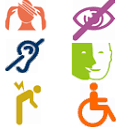
Attentifs à ce que nos formations, évaluations et certifications soient accessibles à tous, n'hésitez pas à nous préciser toute situation particulière ou handicap. Nous disposons de solutions adaptées pour répondre aux besoins de tous.
Le référent handicap est joignable à contact.handi@slti.fr
